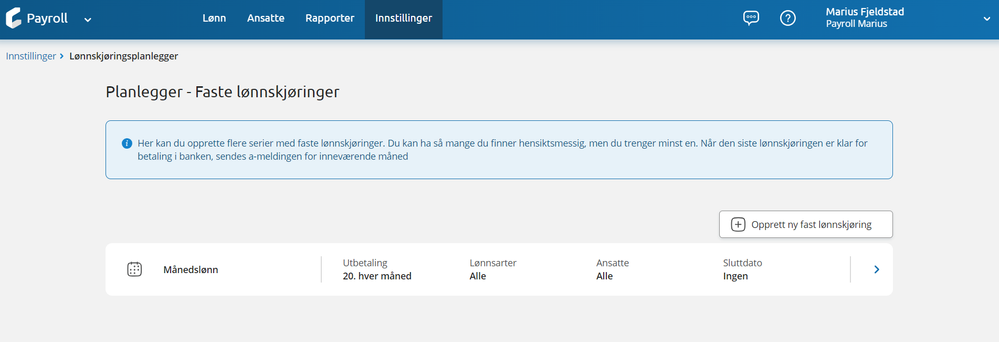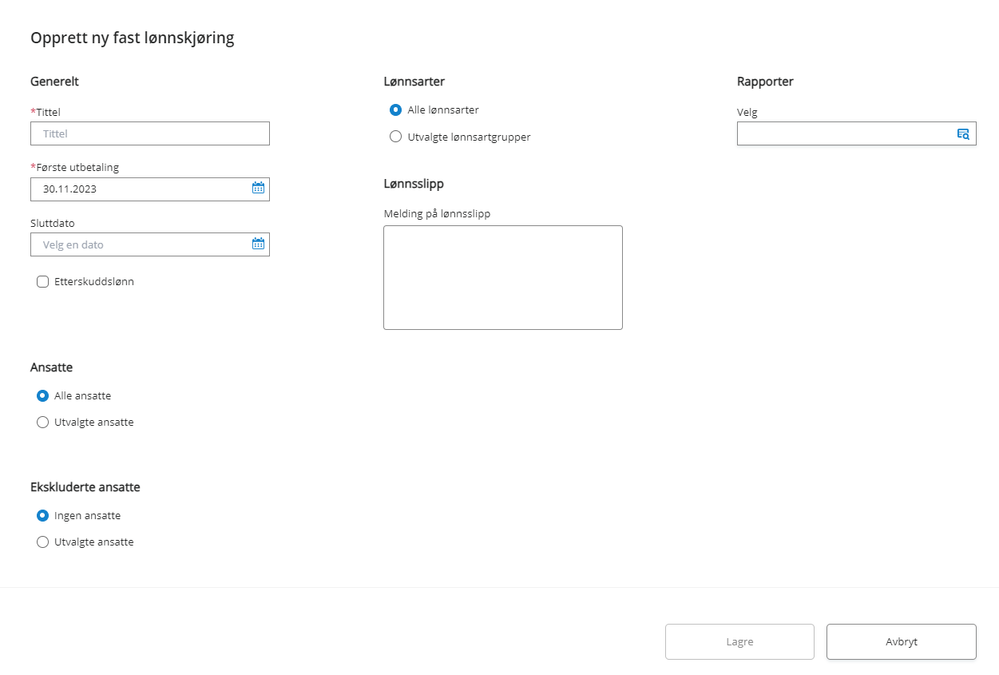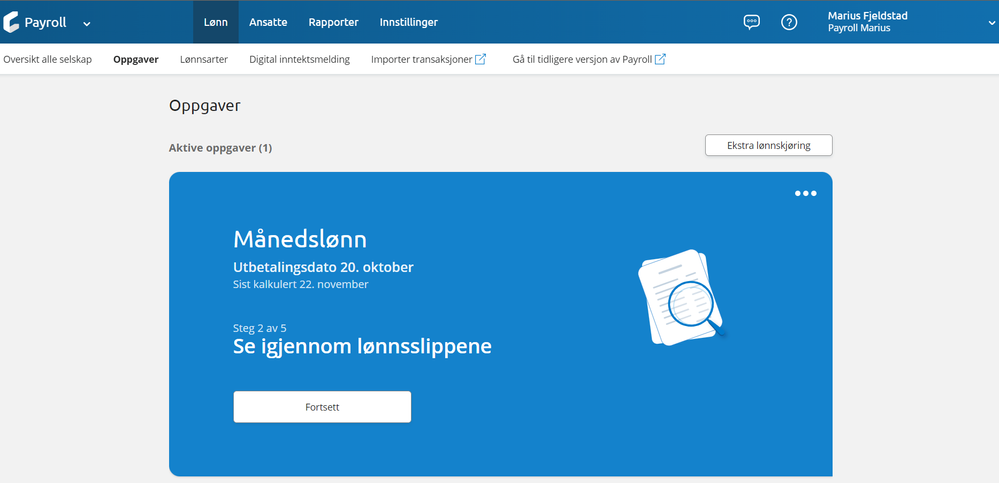for å automatisk få tildelt relevante områder i Mine områder.
for å automatisk få tildelt relevante områder i Mine områder.
- Bokmerke
- Abonnér
- Utskriftsvennlig side
- Rapporter upassende innhold
Hvordan opprette en lønnskjøring?
- 0 Svar
- 0 liker
- 7314 Visninger
Dette brukertipset er en del av dokumentasjonen "Kom i gang med Payroll". Ønsker du å se alle stegene i oppstartsdokumentasjonen, klikk her.
Visma.net Payroll er selve motoren i denne Visma Payroll pakken. Det her du sender forespørsel om skattekort og henter de tilbake elektronisk via Altinn, det er her selve lønnskjøringen beregnes og godkjennes, A-melding sendes og tilbakemelding hentes. I tillegg ligger blant annet lønnsartene under modulen Payroll.
Innstillinger | Lønnskjøringsplanlegger
I dette bildet kan du opprette flere løpende lønnskjøringer. I Onboardingswizarden som ble gjennomgått ved oppstart av programmet ble det satt opp en kjøreplan for lønnskjøringene, med blant annet utbetalingsdatoen. Dette kan, om ønskelig endres fra bildet Planlegger - Faste lønnskjøringer. Når du først har opprettet en løpende lønnskjøring vil det automatisk opprettes løpende lønnskjøringer for hver måned fremover på denne utbetalingsdatoen.
Opprette flere løpende lønnskjøringer
Klikk på knappen «Opprett ny fast lønnskjøring»
Du får da opp en veiviser hvor du kan legge inn opplysninger om denne lønnskjøringen:
Tittel: Legg til en tittel, for eksempel «Månedslønn». Det er den tittelen de andre løpende lønnskjøringene også vil ha.
Første utbetalings: Velg standard utbetalingsdato for kjøreplanen.
Sluttdato: Dersom den løpende kjøringen kun skal gjelde en gitt periode kan du legge til dato de løpende kjøringene skal generes til. Skal kjøringene løpe til "evig tid" kan feltet stå tomt.
Etterskuddslønn: Les mer om etterskuddslønn innstillingen her.
Utvalg av ansatte: Det er mulig å gjøre utvalg på enkelte ansatte, f.eks. hvis du har forskjellige utbetalingsdatoer for de som jobber i administrasjon og de som jobber i produksjon. Når du første gang angir et utvalg ansatt vil de ansatte som er valgt bli inkludert i denne løpende kjøringen hver måned. Du kan bruke Ansattgrupper/Tags som et filter for å velge ansatte i den løpende kjøringen. Les mer om ansattgrupper her.
Merk: Når du legger til en ny ansatt i en ansattgrupper, eller endrer ansattgruppe på en person vil ikke dette automatisk endre på utvalget til den løpende lønnskjøringen. Her vil det på et tidspunkt komme mer automatikk/forbedringer. Pr nå må man inn på innstillingene til den løpende kjøringen og endre på utvalg ansatte igjen.
Utvalg lønnsarter: Det er mulig å gjøre utvalg på enkelte lønnsartgrupper, f.eks. utbetaling av kun reiseoppgjør (gruppen Expense).
Lønnsslipp: Du kan her legge inn en tekst som skal vises på lønnsslippen. Denne vil være felles for alle lønnskjøringer som inngår i kjøreplanen dersom det under velges «Løpende lønnskjøring».
Rapporter: Her kan du velge hvilke standardrapporter som skal vises i selve lønnskjøringen. Velg rapporten fra nedtrekksmenyen og klikk på knappen «Legg til rapport». Du får da mulighet til å se på den enkelte rapporten i selve lønnskjøringen, f.eks. før du bekrefter betalingen. Legger du til rapporter i innstillingene for løpende kjøringer så slipper du å gjøre dette i hver enkelt lønnskjøring.
Lønnskjøring / Oppgaver
Når lønnskjøringen er opprettet vil headingen på lønnskjøringen se slik ut:
Du kan endre på innstillingene for lønnskjøringen i etterkant hvis dette er nødvendig ved å trykke på de tre prikkene og "Vis innstillinger". (F.eks. hvis det er valgt utbetalingsdato som faller på en helligdag e.l.)
For å se hvordan du kjører en lønnskjøring i Visma.net Payroll kan du trykke her.
Relaterte brukertips

Overgangsguider for overgang til Payroll
Overgangsguide for regnskapsbyråer, eller kundeforhold med flere/mange firmaer
Overgangsguide for ordinære kunder, med en eller få firmaer
Nyttige sider
Karenlyst allé 56
0277 Oslo, Norge
Email: kundesenteret@visma.comCopyright © 2022 Visma.com. All rights reserved.